filmov
tv
Как СДЕЛАТЬ ПРОЗРАЧНЫЙ ФОН в Фотошопе | Инструмент ВОЛШЕБНАЯ ПАЛОЧКА Photoshop

Показать описание
Урок рассказывает Как УДАЛИТЬ БЕЛЫЙ ФОН в Фотошопе или Как СДЕЛАТЬ ФОН ПРОЗРАЧНЫМ. В этом видео я расскажу как убрать белый фон в программе Photoshop. Обработка фото не занимает много времени. Прозрачный фон можно получить после удаления цвета фона на картинке.
Первое что нужно сделать - это выбрать в разделе слои наш основной слой. В большинстве случаев - это background. На него нужно нажать 2 раза левой кнопкой мыши и снять замочек. Далее выбираем инструмент “волшебная палочка”. Она находится в Фотошопе с левой стороны на панели инструментов. С помощью волшебной палочки мы сможем убрать фон в Фотошопе, изменить цвет фона в Фотошопе, сделать фон прозрачным. Инструмент “волшебная палочка” выделяет пиксели (микро точки) одного цвета, например только белого цвета. При глубокой настройке он может выделить и цвета ближайшие к белому, например бежевый. Однозначно, инструмент “Волшебная палочка” в Photoshop не выделит цвета отличные от белого, например, красный, зелёный, синий и т.д.
Нам с вами нужно получить точный контур выделенной области. После инструмента “волшебная палочка” лучше всего подправить контур инструментом “лассо”. Он также находится в Фотошопе с левой стороны.
После того как мы получили желаемое область выделения нам нужно с вами нажать клавишу Del и наш фон станет прозрачным.
Самым последним действием будет сохранение файла в формате tiff или PNG.
“Волшебная палочка” поможет вам вырезать объект в Фотошопе, сделать прозрачный фон, убрать хромакей, удалить фон в Фотошопе.
Adobe Photoshop - мощнейший инструмент для редактирования изображений.
В предыдущем видео я рассказывал Как работать с маской слоя в Photoshop:
Подписывайтесь на канал:
Еще видео:
➞ НАДПИСИ на СТЕНАХ Оракалом | Супер Крутой Интерьер:
➞ ✓ Как Сделать Афишу в Фотошопе | Объявление в Фотошопе:
➞ Как Убрать Блеск Лица в Фотошопе | за 60 сек:
➞ ✓ Как сделать ПРЕВЬЮ для YouTube или КАК СДЕЛАТЬ ОБЛОЖКУ В ФОТОШОП:
➞ Как ВЫРЕЗАТЬ ОБЪЕКТ в ФОТОШОПЕ и ВСТАВИТЬ на ДРУГОЙ ФОН:
======================
#прозрачный, #фон, #photoshop, #фотошоп, #вырезать, #вставить, #удалить
Первое что нужно сделать - это выбрать в разделе слои наш основной слой. В большинстве случаев - это background. На него нужно нажать 2 раза левой кнопкой мыши и снять замочек. Далее выбираем инструмент “волшебная палочка”. Она находится в Фотошопе с левой стороны на панели инструментов. С помощью волшебной палочки мы сможем убрать фон в Фотошопе, изменить цвет фона в Фотошопе, сделать фон прозрачным. Инструмент “волшебная палочка” выделяет пиксели (микро точки) одного цвета, например только белого цвета. При глубокой настройке он может выделить и цвета ближайшие к белому, например бежевый. Однозначно, инструмент “Волшебная палочка” в Photoshop не выделит цвета отличные от белого, например, красный, зелёный, синий и т.д.
Нам с вами нужно получить точный контур выделенной области. После инструмента “волшебная палочка” лучше всего подправить контур инструментом “лассо”. Он также находится в Фотошопе с левой стороны.
После того как мы получили желаемое область выделения нам нужно с вами нажать клавишу Del и наш фон станет прозрачным.
Самым последним действием будет сохранение файла в формате tiff или PNG.
“Волшебная палочка” поможет вам вырезать объект в Фотошопе, сделать прозрачный фон, убрать хромакей, удалить фон в Фотошопе.
Adobe Photoshop - мощнейший инструмент для редактирования изображений.
В предыдущем видео я рассказывал Как работать с маской слоя в Photoshop:
Подписывайтесь на канал:
Еще видео:
➞ НАДПИСИ на СТЕНАХ Оракалом | Супер Крутой Интерьер:
➞ ✓ Как Сделать Афишу в Фотошопе | Объявление в Фотошопе:
➞ Как Убрать Блеск Лица в Фотошопе | за 60 сек:
➞ ✓ Как сделать ПРЕВЬЮ для YouTube или КАК СДЕЛАТЬ ОБЛОЖКУ В ФОТОШОП:
➞ Как ВЫРЕЗАТЬ ОБЪЕКТ в ФОТОШОПЕ и ВСТАВИТЬ на ДРУГОЙ ФОН:
======================
#прозрачный, #фон, #photoshop, #фотошоп, #вырезать, #вставить, #удалить
Комментарии
 0:01:23
0:01:23
 0:01:12
0:01:12
 0:04:52
0:04:52
 0:01:09
0:01:09
 0:02:47
0:02:47
 0:06:17
0:06:17
 0:05:25
0:05:25
 0:01:05
0:01:05
 0:57:09
0:57:09
 0:03:25
0:03:25
 0:00:17
0:00:17
 0:00:53
0:00:53
 0:05:55
0:05:55
 0:01:19
0:01:19
 0:01:00
0:01:00
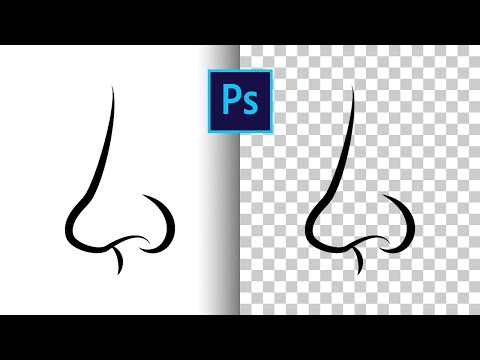 0:04:08
0:04:08
 0:04:59
0:04:59
 0:02:26
0:02:26
 0:23:39
0:23:39
 0:00:31
0:00:31
 0:01:47
0:01:47
 0:00:54
0:00:54
 0:02:53
0:02:53
 0:00:19
0:00:19